適用於 Windows 11 的最佳 YouTube 下載器

我們為 Windows 11 電腦評選出了 7 款最佳 YouTube 影片下載器,讓您可以離線欣賞影片。
影片縮圖製作器是適用於 Windows 的免費工具,它可以截取多個影片截圖,然後將其建立為縮圖。它支援多種視訊格式,例如 avi、wmv、rm、rmvb、mpg、flv、mov、vob、3gp 和 mkv。請注意,您必須在系統上安裝上述所有格式的視訊編解碼器才能建立縮圖,否則操作將會失敗。
首先,點擊“新增資料夾”或“新增檔案”,然後新增影片。您可以透過將多個影片檔案新增至清單來批次建立縮圖。我透過創建名為《守護者》的電影縮圖來測試此工具。
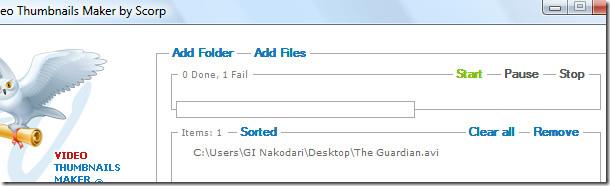
新增影片後,勾選「輸出」複選框,選擇輸出目標。 「輸出」下方還有兩個選項:「每個鏡頭單獨成檔案」和「將所有檔案合併成一張圖片」。
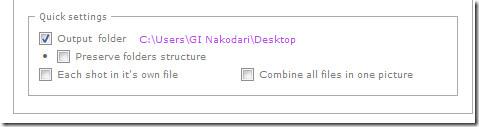
準備好後,按一下「開始」即可開始建立影片檔案的縮圖。
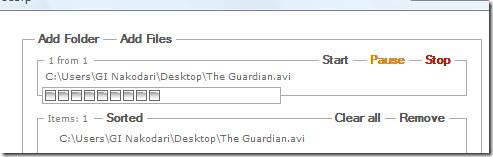
列出了大量的選項,例如,選擇背景圖像和顏色、為圖像添加浮水印、縮圖佈局和其他效果。
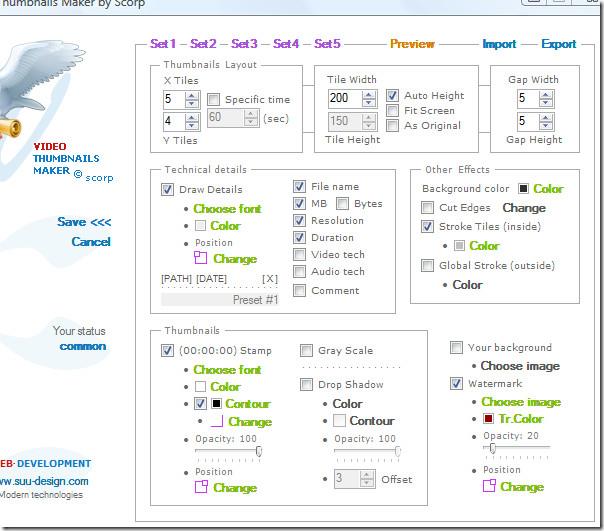
以下是輸出結果。您會在下方截圖中看到「影片縮圖製作器」浮水印,您可以透過在偏好設定中停用浮水印來移除它。您還可以添加自訂浮水印來增添效果。 🙂
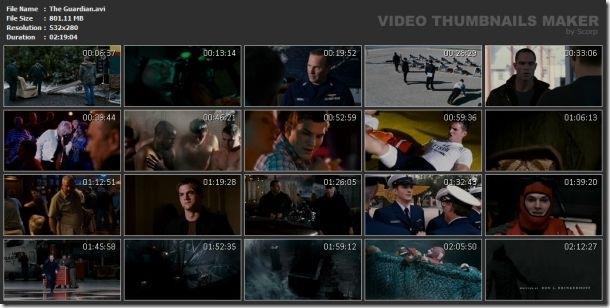
享受!
我們為 Windows 11 電腦評選出了 7 款最佳 YouTube 影片下載器,讓您可以離線欣賞影片。
你是否因為急著去別的地方而感到 Windows XP 關機時間過長而感到沮喪?如果這是你想要的情況
您是否在使用登錄編輯器時重複存取同一個登錄項,現在想將其轉移到另一台電腦?在 Windows 中
Windows 7 確實有很多改進,大多數人都會同意這一點。但並非所有功能都得到了改進,它並非整個作業系統都是從
探索 ooVoo:適用於 Windows、Mac、Android 和 iOS 的跨平台通訊工具,用於語音通話、視訊通話和即時訊息。
之前我們介紹了為圖片添加邊框的技巧。在本教程中,我們將學習如何為邊框添加更多細節,例如添加有趣且
想知道你的 USB 或外接硬碟傳輸資料的準確速率嗎? SpeedOut 是一款簡單的程序,可以用來尋找
Battery Bar 是一款適用於 Windows 的免費工具,它位於工作列上,使用獨特的演算法即時監控筆記型電腦的電池電量。許多電池
如果你經常改變螢幕分辨率,你肯定會注意到圖標會混亂,你必須手動重新排列它們。
了解什麼是反惡意軟體服務執行檔、它如何保護您的 Windows PC,以及為什麼它有時會佔用高 CPU 資源。




![如何在 Photoshop 中為圖片新增邊緣 [教學] 如何在 Photoshop 中為圖片新增邊緣 [教學]](https://tips.webtech360.com/resources8/r252/image-4440-0829093900681.jpg)



